电脑突然没声音了修复方法(解决电脑无声问题的简单方法)
- 数码百科
- 2024-10-18
- 45
- 更新:2024-10-04 18:24:26
无声是电脑常见的问题之一,可能由于多种原因引起,但多数情况下是可以通过简单的修复方法解决的。本文将为您介绍一些常见的修复无声问题的方法。
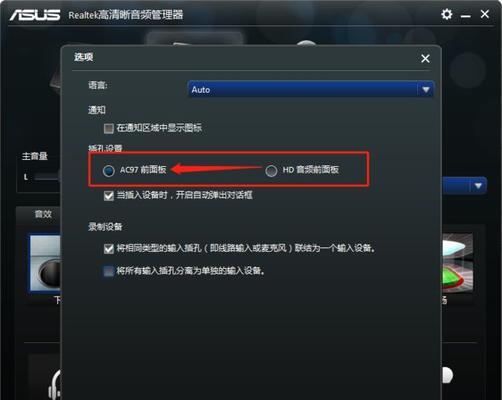
1.检查音频设备连接是否正确
2.调整音量设置
3.查看音频驱动程序是否正常
4.更新音频驱动程序
5.禁用然后重新启用音频设备
6.检查是否存在冲突的程序或服务
7.确保扬声器或耳机工作正常
8.重启电脑
9.检查硬件问题
10.执行系统还原
11.清除临时文件和缓存
12.关闭音效增强选项
13.检查系统更新和补丁
14.执行杀毒软件进行全面扫描
15.寻求专业帮助
1.检查音频设备连接是否正确:首先确保音频设备(扬声器或耳机)正确连接到电脑的音频插孔。可以尝试拔出并重新插入来确保连接牢固。
2.调整音量设置:检查音量设置是否正确调整。可以通过系统托盘上的音量图标或控制面板中的声音设置进行调整。
3.查看音频驱动程序是否正常:打开设备管理器,检查音频驱动程序是否正常工作。如果存在黄色感叹号或问号等警告标志,可能需要更新或重新安装驱动程序。
4.更新音频驱动程序:如果发现音频驱动程序需要更新,可以前往电脑制造商的官方网站或音频设备制造商的网站下载最新的驱动程序,并按照说明进行安装。
5.禁用然后重新启用音频设备:在设备管理器中找到音频设备,右键点击并选择禁用。然后再次右键点击并选择启用,以重新初始化音频设备。
6.检查是否存在冲突的程序或服务:在任务管理器中检查是否有任何正在运行的程序或服务与音频设备冲突。可以尝试关闭这些程序或服务,然后检查是否恢复正常。
7.确保扬声器或耳机工作正常:将扬声器或耳机连接到其他设备上进行测试,确保它们工作正常。如果有问题,可能需要更换或修复扬声器或耳机。
8.重启电脑:有时,简单地重启电脑就可以解决无声问题。尝试重启电脑,然后检查是否恢复正常。
9.检查硬件问题:检查音频设备的硬件是否存在问题,例如损坏的插孔或线缆。如果有问题,可能需要更换相应的硬件。
10.执行系统还原:如果无声问题突然出现,可以尝试执行系统还原,将系统恢复到之前正常工作的状态。
11.清除临时文件和缓存:清除临时文件和缓存可能有助于解决无声问题。可以使用磁盘清理工具或第三方清理软件进行清理。
12.关闭音效增强选项:某些音效增强选项可能会导致无声问题。在音频设置中关闭这些选项,然后检查是否恢复正常。
13.检查系统更新和补丁:确保操作系统和音频驱动程序都是最新的版本。进行系统更新并安装任何可用的补丁程序。
14.执行杀毒软件进行全面扫描:一些恶意软件可能会干扰音频功能。运行杀毒软件进行全面扫描,清除任何潜在的恶意程序。
15.寻求专业帮助:如果以上方法都没有解决问题,可能需要寻求专业的技术支持。联系电脑制造商或维修中心,寻求他们的帮助。
无声是电脑常见的问题之一,但通过检查音频设备连接、调整音量设置、更新音频驱动程序等简单的修复方法,通常可以解决无声问题。如果以上方法都无效,建议寻求专业帮助。记住,在进行任何操作之前,确保备份重要数据,以防意外发生。
电脑突然没声音了修复方法大全
在使用电脑的过程中,偶尔会遇到电脑突然没有声音的情况。这个问题常常令人苦恼,因为无法享受到音频带来的乐趣或者无法正常听取到重要的声音提示。本文将介绍一些常见的修复方法和技巧,帮助读者解决电脑无声问题。
检查音量设置
1.检查系统音量是否被调至最低,确认音量控制开关是否打开。
更新驱动程序
2.打开设备管理器,找到声音、视频和游戏控制器,右键点击声卡设备,选择“更新驱动程序”,跟随向导完成更新。
检查扬声器线缆连接
3.检查扬声器线缆是否插入正确的插孔,或者是否松动,尝试重新插拔线缆。
检查耳机或喇叭是否正常工作
4.尝试使用其他耳机或喇叭设备连接电脑,以确认是电脑问题还是设备本身故障。
使用系统自带的音频故障排除工具
5.在控制面板中搜索“音频”,点击“找到并修复音频播放问题”选项,根据系统提示进行故障排查和修复。
禁用并重新启用声卡设备
6.打开设备管理器,找到声音、视频和游戏控制器,右键点击声卡设备,选择“禁用设备”,然后再重新启用设备。
检查音频应用程序设置
7.检查音频应用程序(如媒体播放器、游戏等)的设置,确保音量调节、声道设置等参数正确。
重启电脑
8.尝试简单粗暴的方法,重启电脑后再次检查是否恢复声音。
清除垃圾文件和临时文件
9.运行磁盘清理工具,清除垃圾文件和临时文件,以确保电脑运行的更为流畅。
检查系统更新
10.检查操作系统是否有可用的更新,及时安装更新以修复已知的声音问题。
检查系统默认音频设备
11.打开控制面板,点击“硬件和声音”,选择“声音”,在“播放”选项卡中确认默认音频设备是否正确。
检查声卡设置
12.打开控制面板,点击“硬件和声音”,选择“声音”,在“录音”选项卡中确认声卡设置是否正确。
使用系统还原
13.如果电脑声音在最近的某个时间点突然消失,可以尝试使用系统还原将电脑恢复到该时间点,以解决问题。
查找并修复软件冲突问题
14.某些软件可能会与声卡驱动程序发生冲突,通过卸载或重新安装相关软件来解决问题。
寻求专业帮助
15.如果以上方法都无法解决问题,建议寻求专业的电脑维修人员的帮助,以确定是否需要更换声卡或其他硬件设备。
无声问题可能由多种原因引起,但大多数情况下都可以通过检查和调整系统设置、驱动程序更新和硬件连接等方式解决。如果问题依然存在,请尝试其他方法或寻求专业帮助。




